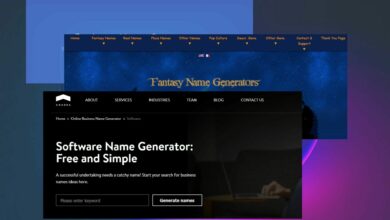CSGO no puede conectarse a servidores oficiales [Network Error]
- CS:GO es uno de los juegos FPS más populares del mundo y es propiedad de Steam.
- Si CSGO no ha podido llegar a ningún servidor oficial, es posible que tenga dificultades para unirse al juego en primer lugar.
- Verifique su conexión y use las opciones de reparación proporcionadas por el cliente Steam para corregir el error de conexión de red CSGO.
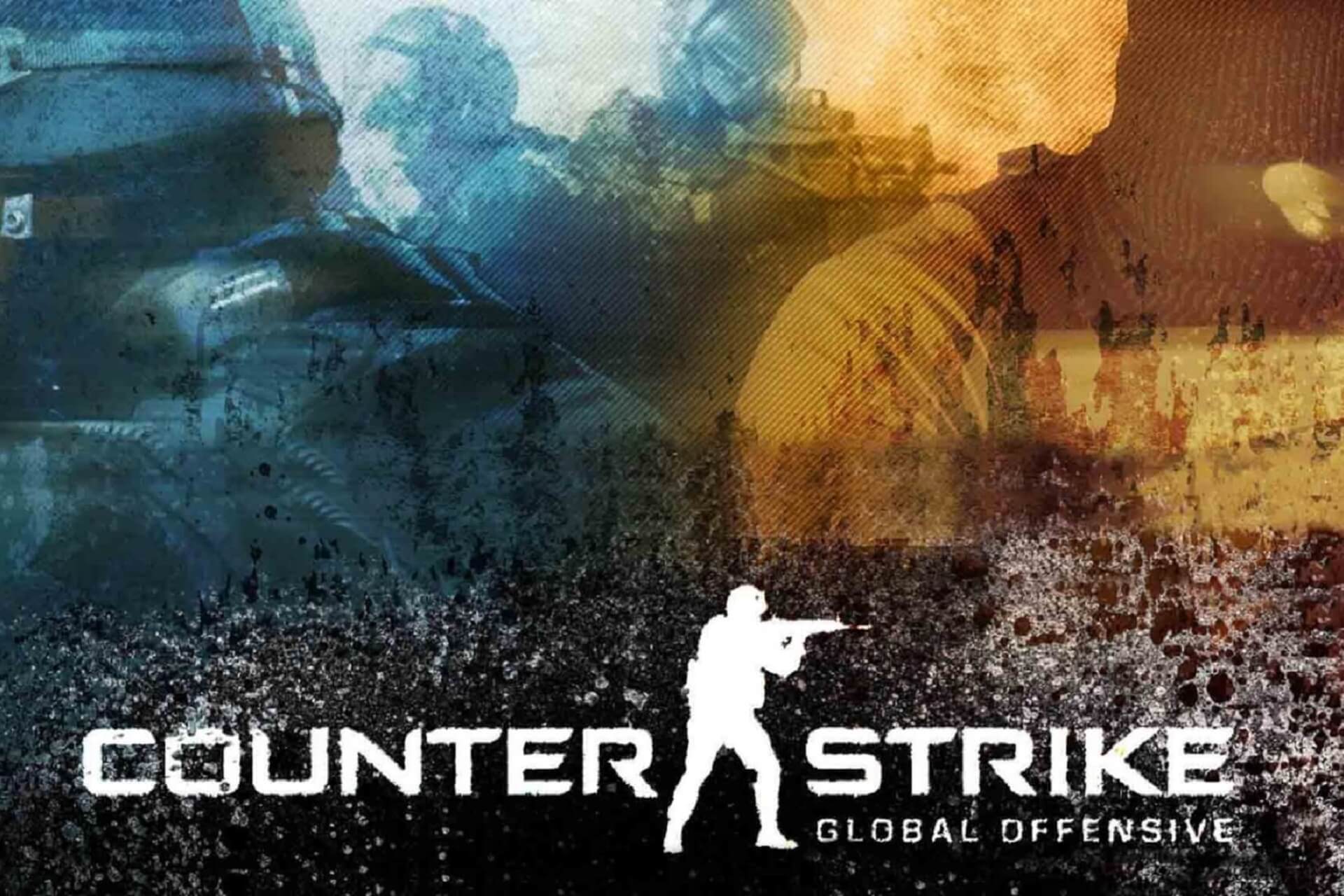
XINSTALAR HACIENDO CLIC EN DESCARGAR ARCHIVO
Counter-Strike: Global Offensive se encuentra entre los mejores blasters multijugador para Windows. Sin embargo, no es inmune a los problemas de conexión del servidor. Los usuarios han informado a menudo que CSGO no puede conectarse a servidores oficiales.
Este comportamiento anormal resulta en una falla cuando se trata de conectarse a la red CSGO.
Cuando Counter-Strike no se conecta al servidor, Matchmaking falló o VAC Disconnect mensaje de error podría aparecer. En consecuencia, los jugadores no pueden jugar CS: IR en línea cuando se producen errores como estos.
Si obtiene un error de conexión de servidor similar para Counter: Ofensiva globalecha un vistazo a algunas de estas posibles soluciones para esto.
Pero primero, veamos por qué sucede esto y qué tiene de malo GSGO. ¿Por qué sigue diciendo que no puede conectarse al servidor?
Ahora, debemos advertirle que los problemas de congelación y tartamudeo de CSGO no son tan infrecuentes. Si bien pueden compartir una causa raíz, el retraso y el ping alto generalmente se pueden solucionar mediante el uso de una VPN adecuada compatible con CSGO. Sin embargo, las cosas son un poco diferentes en este caso.
¿Por qué CS:GO falla cuando se conecta al servidor?
Desde restricciones de red que pueden estar de su lado (como reglas de firewall, DNS o problemas de enrutador) o del lado del juego (como servidores caídos o incluso mantenimiento regular) hasta corrupción de archivos o configuración de software en conflicto, pueden haber muchos culpables responsables por conectar CSGO a la falla de la red CSGO.
Estos son algunos de los problemas más comunes informados por nuestros lectores:
- CSGO no puede conectarse a servidores comunitarios, servidores de emparejamiento, servidores VAC
- CSGO se conecta a la red CSGO respectivamente CSGO se conecta al servidor bloqueado
- No se pudo acceder a ningún servidor oficial de CSGO VPN
- CSGO no puede conectarse a servidores oficiales
- CSGO el host remoto dejó de recibir comunicaciones y cerró la conexión
¿Cómo soluciono el hecho de no poder conectarme al servidor en CSGO?
1. Comprueba si los servidores de Counter Strike están caídos
El servidor de Counter Strike puede estar caído actualmente. Para verificar, abra la página de Counter Strike en el detector de inactividad en un navegador. Esa página te dice si Counter-Strike está en modo actual o no. Si es así, espere a que se solucione la interrupción CS.
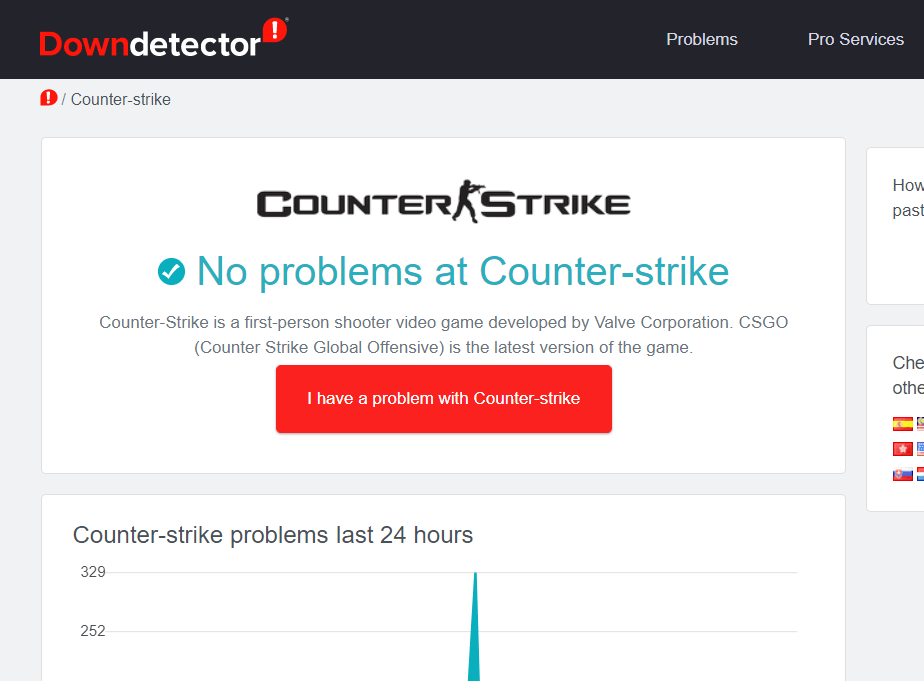
¿Cuánto tiempo estarán inactivos los servidores de CS:GO? Depende del proveedor oficial proporcionar un tiempo estimado de mantenimiento en esta página o en los canales oficiales de redes sociales/foros.
Un verdadero jugador necesita el mejor navegador
Completa la configuración del juego con Opera GX. Es un navegador personalizable diseñado para jugadores con un diseño futurista y una interfaz centrada en el juego. Incluye funciones de optimización del consumo de recursos: CPU, RAM y limitadores de ancho de banda.
El navegador tiene integraciones con Twitch, Discord y otros mensajes, además de una fuente de noticias de juegos con un calendario de nuevos lanzamientos, información de torneos y otros eventos de juegos. Además, para mantener la vista centrada en el juego, Opera GX incluye un tema oscuro fácil de activar.

Ópera GX
¡Juega juegos sin retrasos, chatea con tus amigos y mantente al día con todos los nuevos lanzamientos!
2. Comprueba la integridad del caché del juego
- Primero, debe abrir el software del cliente Steam.
2. Haga clic en Biblioteca en la parte superior de la ventana de Steam.
3. Haga clic derecho en Counter Strike: Global Offensive para seleccionar propiedad.
4. Seleccione Archivos locales pestaña que se muestra directamente debajo.
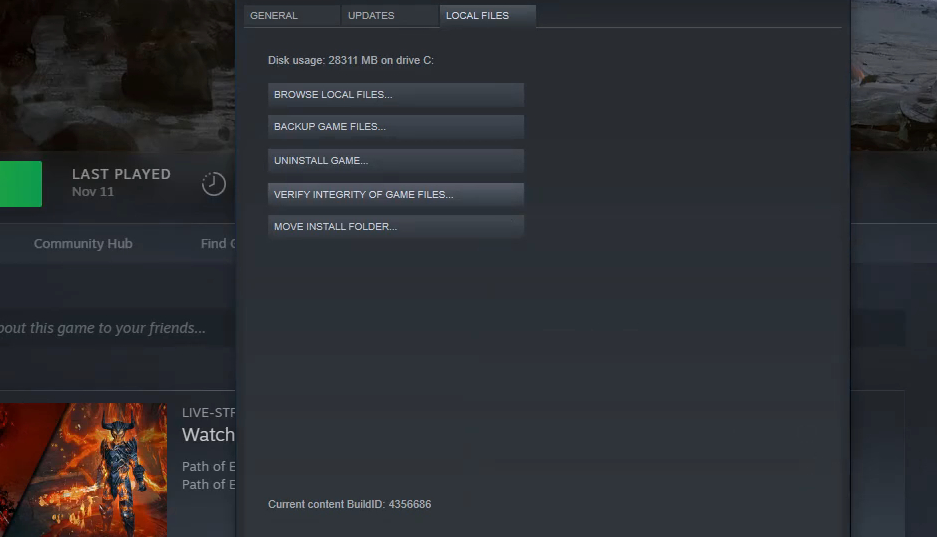
5. Haga clic en Comprueba la integridad de los archivos del juego. opción.
Algunos problemas de la PC son difíciles de solucionar, especialmente cuando se trata de repositorios corruptos o archivos de Windows que faltan. Si tiene problemas para corregir un error, es posible que su sistema esté parcialmente dañado.
Le recomendamos que instale Restoro, una herramienta que escaneará su máquina e identificará cuál es la falla.
Haga clic aquí para descargar e iniciar la reparación.
¿Cómo se soluciona una carga atascada de CS:GO? vapores Comprobar la integridad La opción a menudo puede resolver los errores del servidor Counter-Strike.
3. Prueba con otro servidor de juegos

Si Counter-Strike no se conecta al servidor, es posible que desee probar otra alternativa de servidor de juegos que pueda ayudarlo a brindar la mejor experiencia de juego.
Le sugerimos que pruebe Host Havoc, que tiene un panel de control personalizado muy fácil de usar para cambiar mapas e instalar modificaciones adicionales en su servidor en solo unos minutos.
Su directorio de modpacks es, con mucho, un nivel más alto que cualquier otro proveedor de alojamiento de juegos.
Host Havoc es un servidor de alto rendimiento con excelente soporte técnico 24/7 que lo ayuda a resolver problemas de manera fácil y rápida.
Con un poderoso paquete de control y características e instaladores únicos, este servidor de alojamiento es muy fácil de usar tanto para principiantes como para usuarios avanzados.
4. Deshabilitar el cortafuegos de Windows Defender
- Para deshabilitar WDF, presione la tecla Tecla de Windows + S tecla de acceso directo
- entrada cortafuegos para buscar el subprograma WDF.
- Haga clic en Firewall de Windows Defender para abrir la aplicación Panel de control que se muestra directamente a continuación.
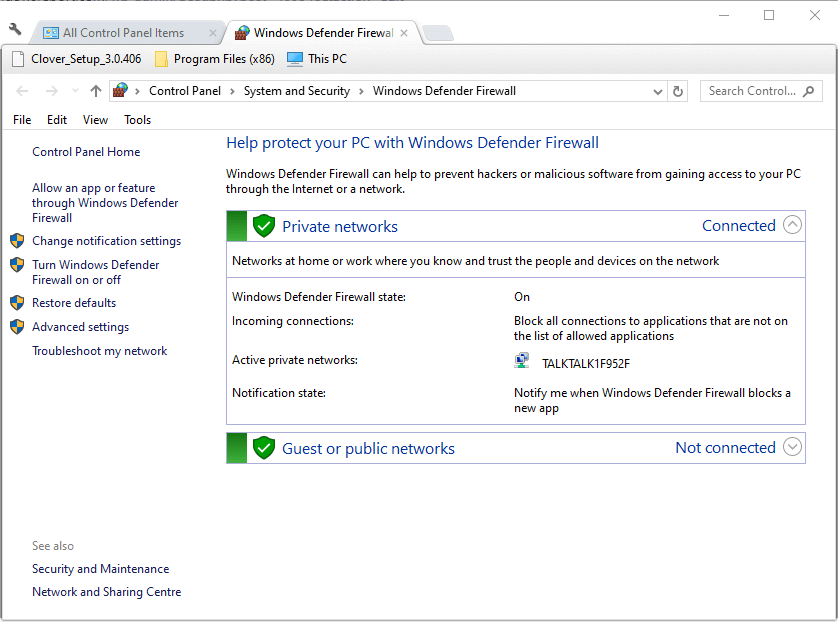
- Seguir adelante Activar o desactivar el Firewall de Windows Defender enlace.
- Seleccione las opciones Desactivar Firewall de Windows Defender y haga clic en Bien botón.
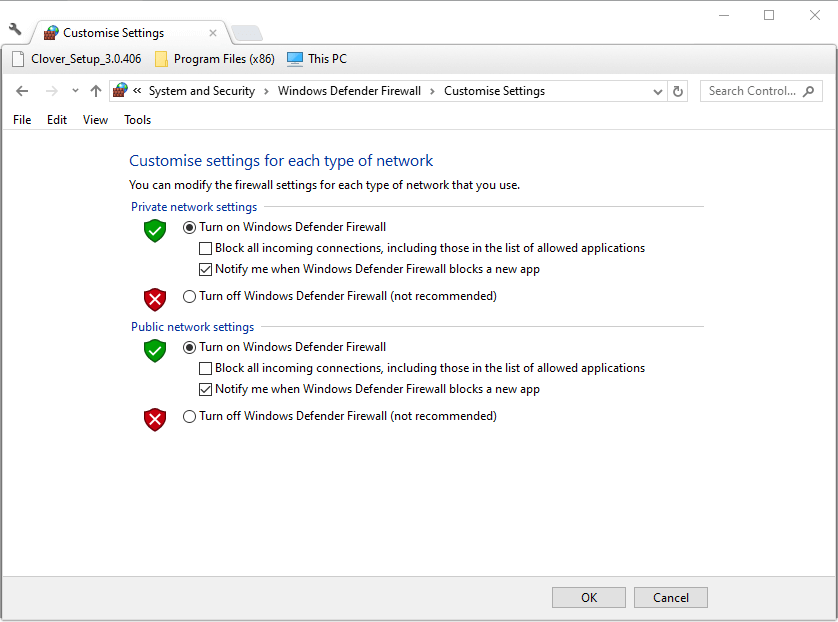
Los errores del servidor CS: GO pueden deberse a que el Firewall de Windows Defender impide que el juego se conecte al servidor.
Si CSGO no puede conectarse a los servidores oficiales, es posible que desee deshabilitar temporalmente Windows Defender y ver si eso soluciona el problema.
5. Deshabilite las utilidades antivirus de terceros
Es posible que los usuarios con utilidades antivirus de terceros deban deshabilitar o incluso desinstalar esas utilidades para evitar que se bloqueen CS:GO.
Avast, Kaspersky, BullGuard, Norton Security y Bitdefender son algunos software AV que incorporan firewalls.
Por lo general, puede deshabilitar las utilidades AV como esas haciendo clic con el botón derecho en los iconos de la bandeja del sistema y seleccionando deshabilitar/deshabilitar la configuración en los menús contextuales.
Algunos software antivirus también pueden incluir opciones adicionales para deshabilitar y habilitar sus firewalls.
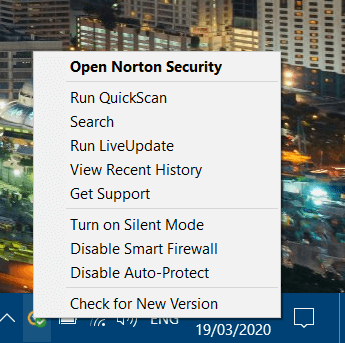
Sin embargo, algunos usuarios pueden necesitar desinstalar su tercero por completo programa antivirus para evitar que bloqueen CS:GO. Puede desinstalar el software AV a través del subprograma Programas y características, al igual que cualquier otro software.
Si necesita ayuda adicional para desinstalar un programa que se negó a eliminar, lo respaldamos.
6. Servicio de reparación de vapor
- Para corregir los errores de conexión del servidor VAC, intente reparar Steam. Primero, asegúrese de que Steam esté cerrado.
- seguir adelante Tecla de Windows + R Atajo de teclado.
- Introduzca este comando en el cuadro Abrir:
"C:Program Files (x86)SteambinSteamService.exe" /repair - Tenga en cuenta que los usuarios que no hayan instalado Steam en su directorio Archivos de programa predeterminado deberán cambiar la ruta al archivo SteamService.exe en ese comando.
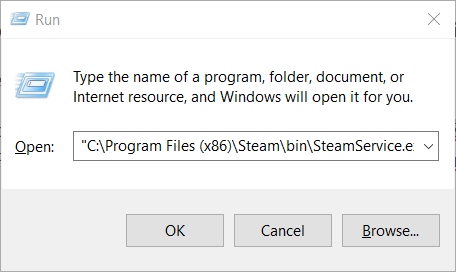
- Luego presione la tecla Bien botón.
7. Cambiar al servidor DNS de Google
- Cambiar al servidor DNS de Google puede solucionarlo CS: IR errores del servidor. Haga clic derecho en el botón Inicio para seleccionar Correr.
- entrada ncpa.cpl en el cuadro Abrir y haga clic en Bien opción.
- Haga clic derecho en su conexión de red allí para seleccionar propiedad.
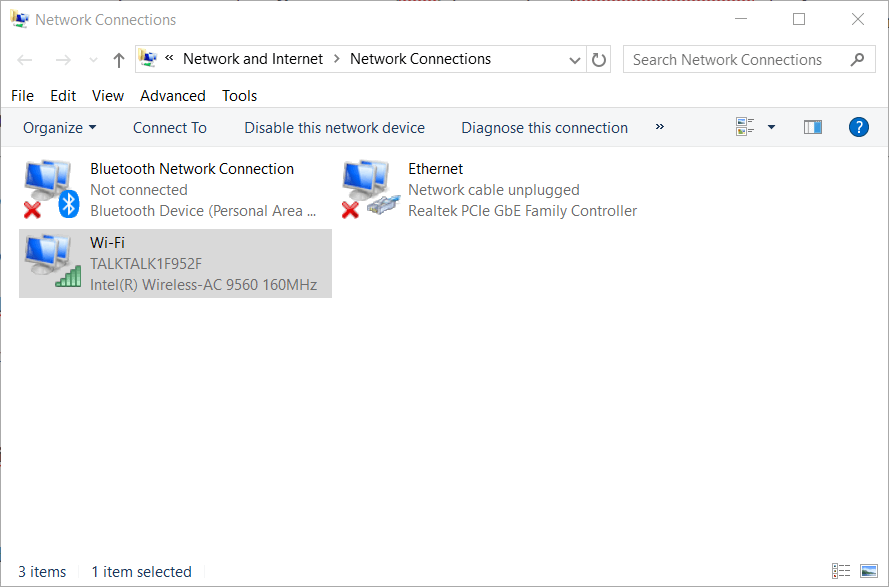
- Haga doble clic propiedades wifi para abrir la ventana que se muestra directamente debajo.
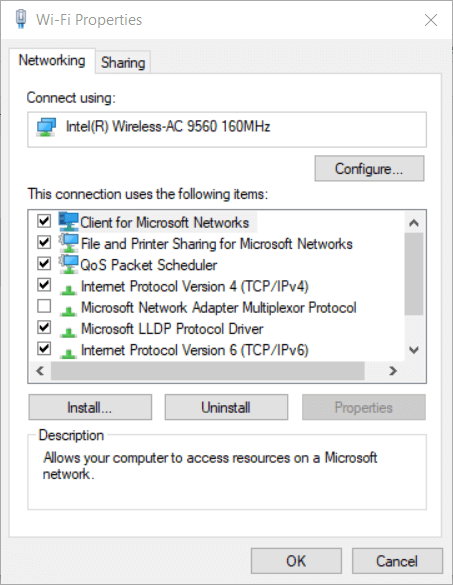
- Seleccionar Utilice las siguientes direcciones de servidor DNS boton de radio.
- ingresar 8.8.8.8 en el Servidor DNS preferido caja.
- entrada 8.8.4.4 en el Servidor DNS alternativo caja.
- Seleccionar Validar configuración al salir casilla de verificación opción.
- seguir adelante Bien botón.
Estas son algunas de las soluciones más probables para contraataque errores de conexión del servidor. Además, intente eliminar los programas de terceros innecesarios del inicio de Windows.
Siguiendo estos pasos, debería poder solucionar cualquier problema con Counter Strike y poder jugar de nuevo sin interrupciones.
Háganos saber qué método usó dejándonos un mensaje en la sección de comentarios a continuación.
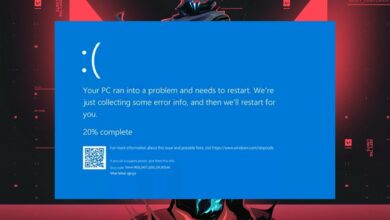
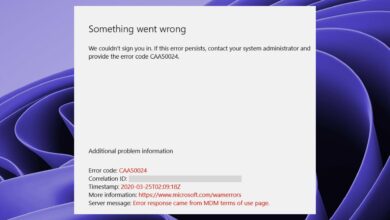
![Photo of No hay error de ruta en Discord [RTC connecting]](https://kdkick.com/wp-content/uploads/2023/05/No-hay-error-de-ruta-en-Discord-RTC-connecting-390x220.jpeg)
![Photo of Cómo hacer que Discord no muestre a qué juego juegas [2023 Tips]](https://kdkick.com/wp-content/uploads/2023/05/Como-hacer-que-Discord-no-muestre-a-que-juego-juegas-390x220.jpg)